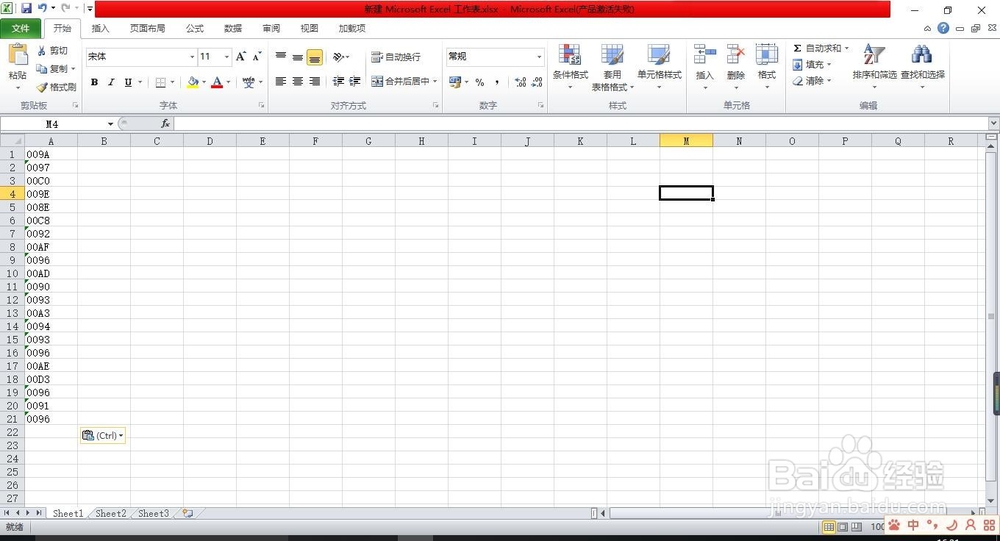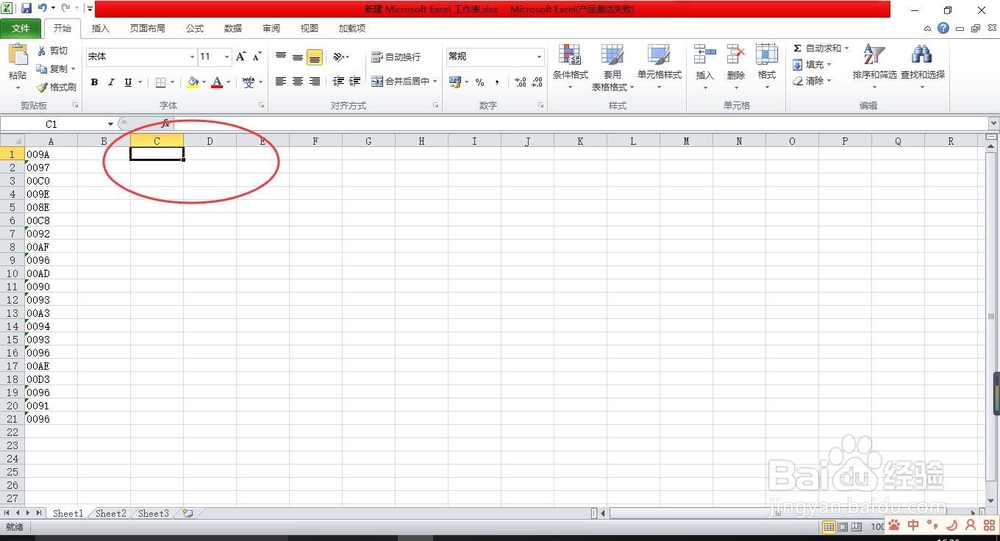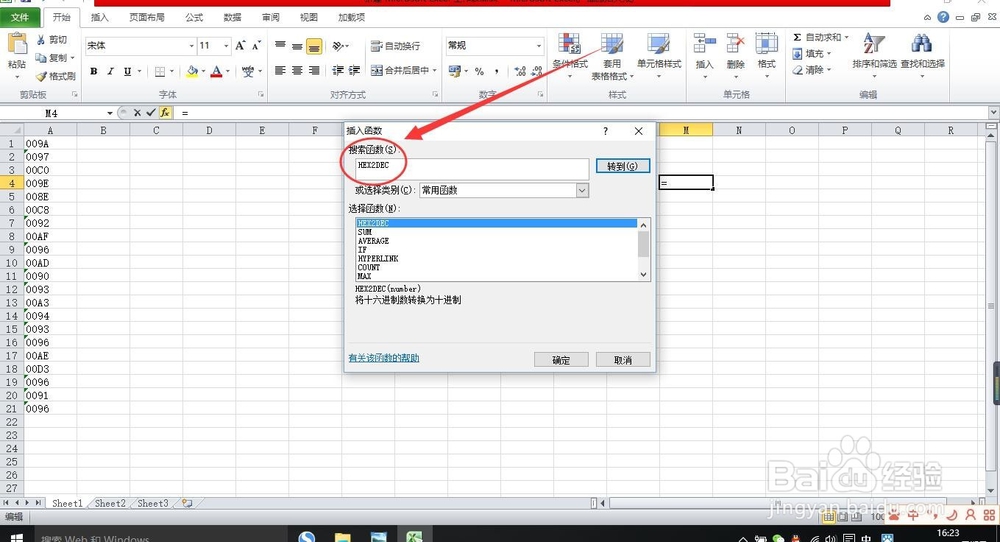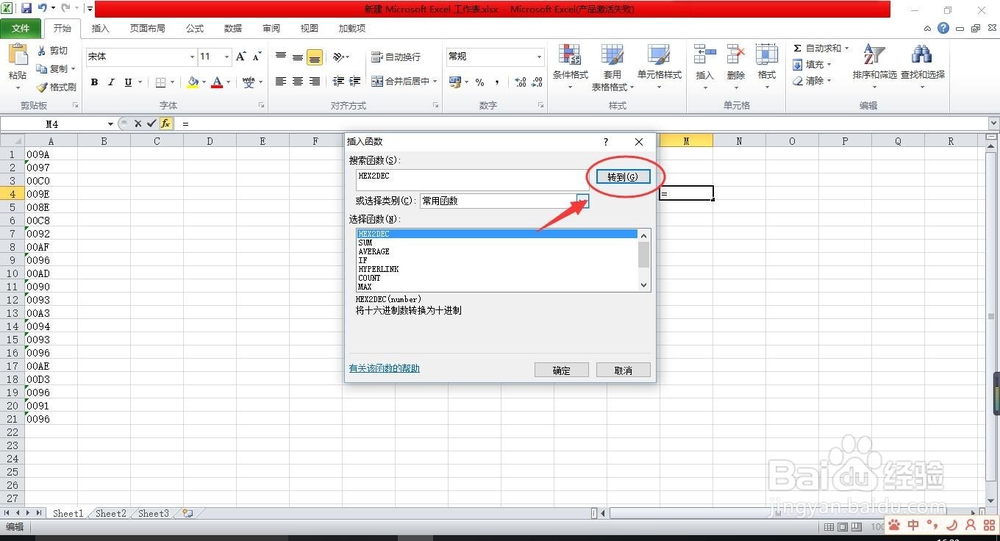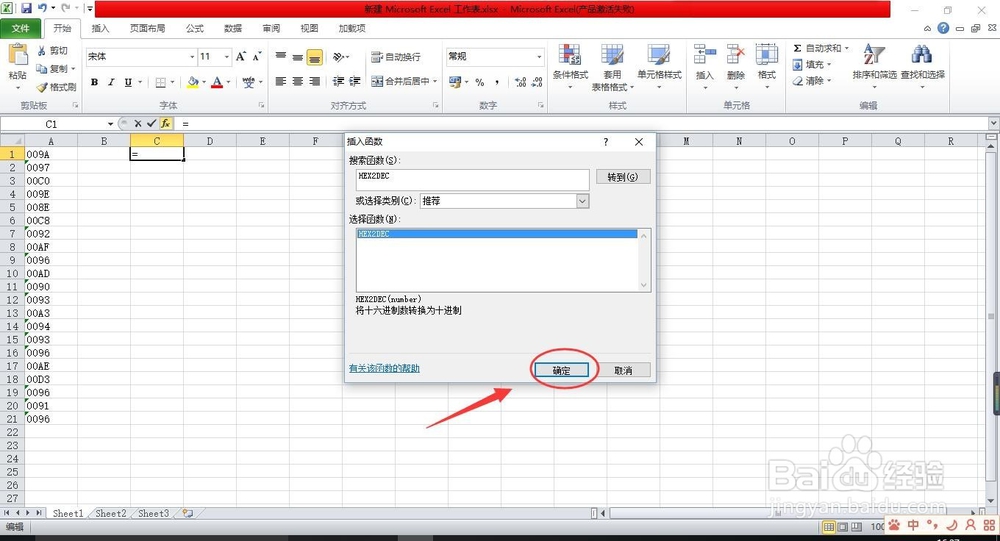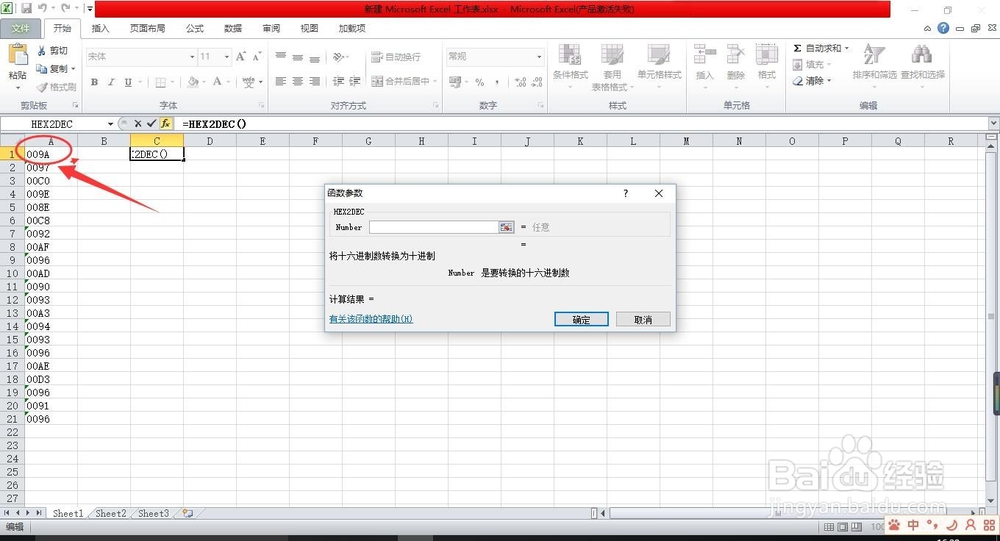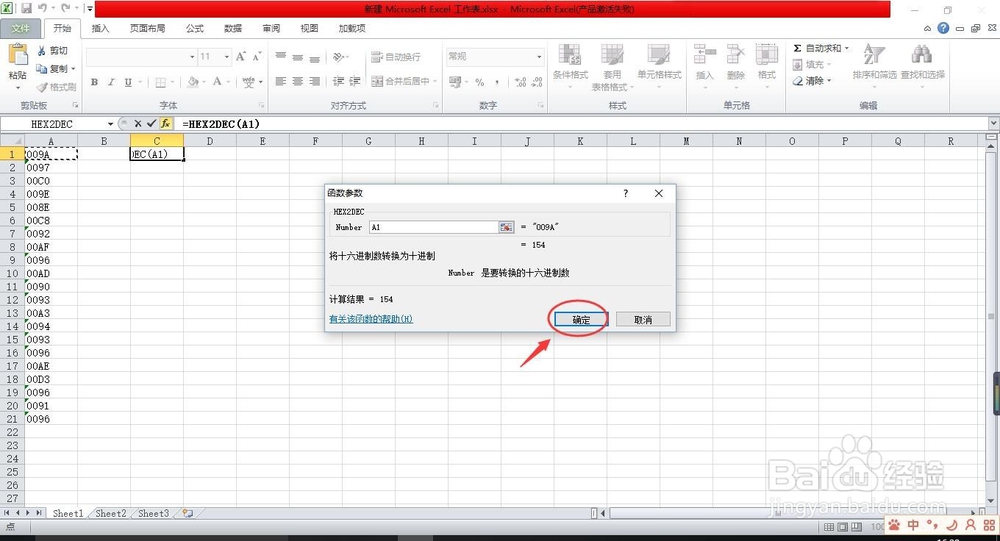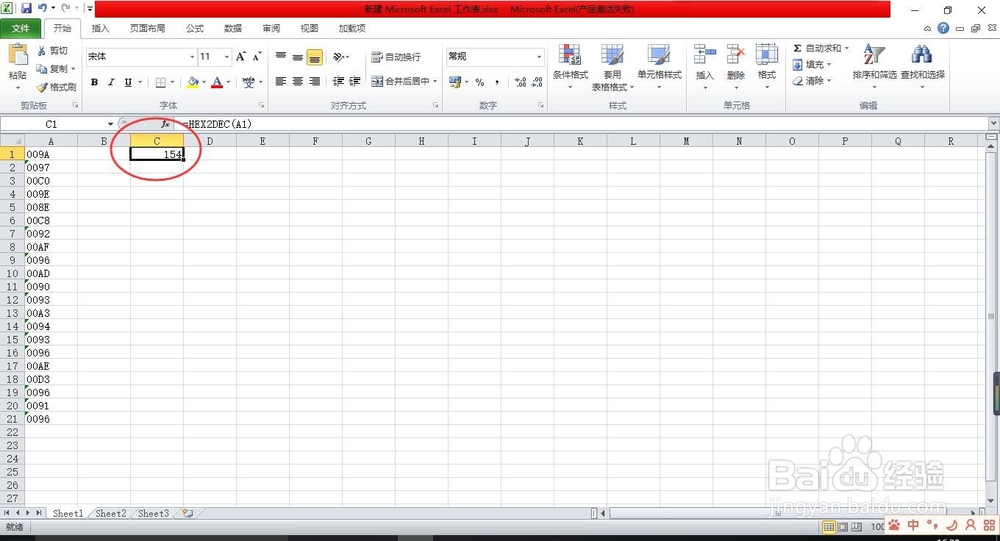1、先建一个Excel表格,然后输入一些16进制的数据,就以这个表格为例
2、将光标移到一个空白表格里,单击一下鼠标左键,选择表格
3、然后在开始菜单下的自动求和选项,的下三角,单击下三角
4、在下拉菜单单击“其它函数”
5、在弹出的函数对话框,在搜索栏输入“HEX2DEC”在下面也有介绍,就是一个16进制转换10进制的函数
6、然后单击“转到”弹出插入函数对话框
7、单击“确定”打开函数
8、然后选择将要转换的16进制数,单击鼠标左键进行选择就可以了
9、已经选择数据,单击“确定”
10、现在就可以看到16进制数据被转换成了10进制数据
11、本经验只供参考,如有不足,还请见谅,如果有什么疑问请在下边留言,及时给你解答。。。